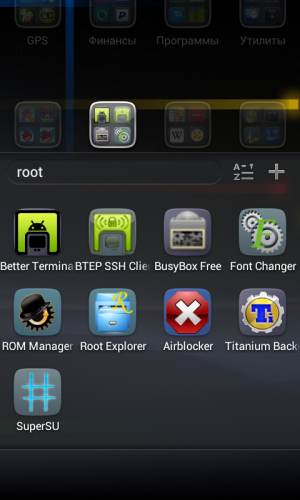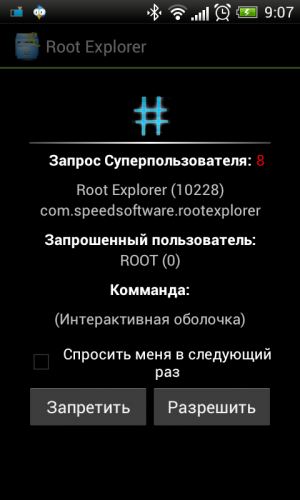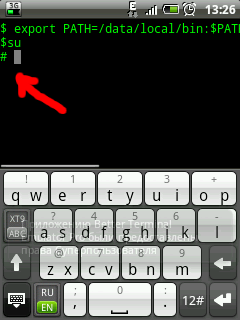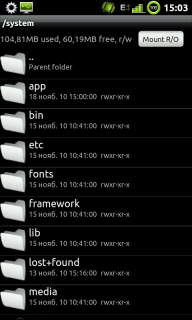- Как полностью удалить рут-права с Андроида
- Что такое ROOT-права и зачем их удалять
- Типы ROOT-доступа
- Проверка на наличие ROOT
- Удаляем ROOT-права на смартфоне или планшете Андроид
- Способ 1: Ручное удаление прав через файловый менеджер
- Способ 2: Удаление прав с помощью специальных приложений
- Universal Unroot
- SuperSU
- Удаленный доступ андроид с рут правами
Как полностью удалить рут-права с Андроида
Современные телефоны – это довольно сложная система со своими настройками и механизмом работы. Покупая телефон, пользователь не может сразу получить доступ к «внутренностям» Android, поэтому на помощь приходит режим Суперпользователя. Но как полностью удалить рут-права с Андроида, если они уже не нужны или даже приносят вред?
Что такое ROOT-права и зачем их удалять
ROOT-права представляют собой программный проект, позволяющий пользователю проводить различные действия со смартфоном на системном уровне. Это ряд преимуществ, которые касаются непосредственно операционной системы. Сюда входит:
- Редактирование системных файлов. Вы получаете доступ к редактору Android и можете на свое усмотрение удалить, добавить или изменить определенную папку/архив.
- Блокировка рекламы. Чтобы полностью удалить навязчивые материалы из приложений и браузера, понадобятся специальные программы и рут-права.
- Разгон процессора до максимальных цифр. Да, мощность увеличится, но, увы, это часто приводит к перегоранию устройства.
- Удаление приложений и инструментов, которые не убираются с телефона стандартным способом. Например, Google Карты, Калькулятор, Диктофон.
К сожалению, помимо плюсов есть и существенные минусы, которые часто становятся причиной удаления рут:
- Не работает Android Pay. Да-да, вы не сможете пользоваться комфортной бесконтактной оплатой.
- Гарантия мгновенно перестает действовать. Недавно приобрели телефон и уже установили ROOT-права? Что ж, с сервисным бесплатным обслуживанием надо попрощаться.
- Перестают приходить обновления по воздуху. Достаточно неприятный момент. Если захочется получить более свежую версию прошивки или ОС – придется перепрошиваться вручную.
- Удаление необходимого системного приложения ведет к торможению устройства либо полному зависанию. Никто не исключает в таком случае «окирпичивание» и полное исчезновение данных без возможности восстановления.
Типы ROOT-доступа
Для начала определяемся, какой вид рутирования находится на смартфоне. Их всего три:
- Temporary Root – временные рут-прав, которые пропадают сразу же после перезагрузки телефона. Получить их достаточно легко, да и удаляются они сами. Поэтому это лучший выбор для неопытных пользователей.
- Shell Root – полные рут-прав, которые все же не дают доступа к системной папке.
- Full Root – безграничные постоянные рут-права. Идеальный вариант для опытного владельца Андроид.
Проверка на наличие ROOT
Как же узнать, что на смартфоне стоят эти самые права? Самый простой и верный способ – через программу SuperSU. Обычно она автоматически устанавливаются на телефоне сразу после активирования режима, но если этого не произошло – можно самостоятельно загрузить утилиту с Google Play.
Скачиваем ее с магазина, устанавливаем и открываем. Видим бледно-зеленый экран, где кликаем «Start». Появляется следующая страница, и если присутствует надпись «Ваш телефон не рутирован» – дальнейшие действия с программой невозможны.
Либо может возникнуть окно, запрашиваемое отказ от ответственности. Соглашаемся, и далее нажимаем «Проверка Root». Предоставляем программе доступ к телефону и ждем пару минут. Если загорится зеленое изображение смартфона и надпись такого же цвета – поздравляем, смартфон рутирован.
Удаляем ROOT-права на смартфоне или планшете Андроид
И, наконец, приступаем к практике. Заранее предупреждаем, что удаление режима Суперпользователя – непростая процедура, и к ней необходимо подходить с максимальной осторожностью и внимательностью.
Если вы не уверены в своих технических знаниях – отнесите телефон в сервисный центр, где специалисты без малейшего вреда для мобильного устройства очистят следы рутирования.
Способ 1: Ручное удаление прав через файловый менеджер
Довольно серьезная процедура для продвинутых пользователей. Если на устройстве не хватает места для специальных программ по удалению – можно использовать любой установленный на телефоне файловый менеджер.
Мы рекомендуем присмотреться к ES Проводнику, о котором рассказывали в статье про распаковку архивов. Простой и понятный интерфейс, только полезные функции и удобный доступ ко всем «внутренностям» операционной системы.
- Открываем внутренний накопитель и приступаем к папке «system» – «bin». Ищем файл под названием «su» и удаляем его, осуществляя длительное нажатие. Аналогичную процедуру проводим с папкой «xbin».
- Теперь обращаем внимание на раздел «app». Убираем файл «Superuser» с расширением «.apk».
- Перезагружаем телефон и наслаждаемся его слаженной работой без рут.
Способ 2: Удаление прав с помощью специальных приложений
Если на вашем смартфоне стоят Shell Root, и вы не можете попасть в корневую папку системы – единственный выход заключается в специальных программах. Боитесь случайно удалить необходимый файл? Тогда тоже лучше присмотритесь к утилитам. Обычно они быстро и максимально легко удаляют все следы рут-прав с любого смартфона.
Universal Unroot
Очень простое приложение, которое позволит буквально в пару кликов удалить режим Суперпользователя. Но минус есть, а именно стоимость инструмента. Придется заплатить около 1-2 долларов, чтобы получить доступ ко всем опциям.
Для начала, как всегда, закачиваем программу с Google Play (старайтесь избегать неизвестных источников во избежание попадания вирусов). Запускаем Universal, видим главный черный экран с перевернутым роботом Андроид. Кликаем на серую кнопку «Unroot».
Инструмент запрашивает, согласны ли мы безвозвратно удалить root. Нажимаем «Yes» и подтверждаем текущее наличие прав. Девайс перезагружается, что свидетельствует об успешном окончании процедуры.
SuperSU
Прекрасное приложение для работы с рут-правами, которое позволяет не только определить, есть ли они на телефоне, но и полноценно стереть. Все, что нам понадобится – это установленная программа и инструкция с подробными действиями.
Открываем SuperSU и переходим в настройки. Опускаемся до раздела «Cleanup» – «Full unroot». Программа задает пользователю пару вопросов, таких как полный сброс настроек, дальнейшие обновления и т. д. Выбираем наиболее подходящие для себя варианты, кликаем «Продолжить» и «ОК». Приложение автоматически удаляется, а устройство, как всегда, перезапускается.
Источник
Удаленный доступ андроид с рут правами
Данная тема предназначена для обсуждения вопросов, которые возникают у пользователей,
которые только получили Root доступ и не знают что делать дальше.
Возможно, что возникшая у Вас проблема непосредственно связана с конкретной моделью устройства,
широко известна и ее решение давно найдено.
При создании сообщения в этой теме, пожалуйста, придерживайтесь следующих правил:
1. Спокойно и подробно опишите ваш вопрос или проблему. Старайтесь писать грамотно.
2. Обязательно укажите модель вашего устройства и версию OS Android.
3. Укажите, какие действия вы производили до получения(при решении) вопроса(проблемы). Какие приложения/программы использовались.
4. Если вы хотите добавить изображение ,пожалуйста, прочитайте Как убирать изображения под спойлер.
Соблюдая эти простые правила, вы быстрее получите интересующий вас ответ.
Рутинг (англ. Rooting) — процесс получения прав суперпользователя на устройствах под управлением операционной системы Android. Основными целями рутинга являются снятие ограничений производителя либо оператора связи, манипулирование системными приложениями, и возможность запуска приложений, требующих прав администратора. Устройство, прошедшее процесс рутинга, называется рутованным.
755 (-rwxr-xr-x) Права буквой «П» — под этим разрешением(правами) находятся все системные каталоги(папки)
С высокой долей вероятности, ответ на этот вопрос содержится в разделе Android — Прошивки
Если на форуме не опубликован проверенный способ получения root-прав на Ваш аппарат, или такие способы по каким-либо причинам не работают у Вас, тогда Вы можете на свой страх и риск попробовать универсальные способы:
Если у Вас будут возникать вопросы по указанным методам, или что-то будет не получаться с ними, то задавайте вопросы в темах про конкретный метод.
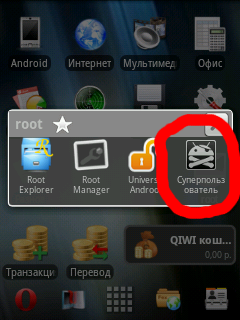
| Поскольку изначальный путь к получению root на большинстве телефонов лежал через терминальную сессию, запускаемую по команде «adb shell», то самый верный способ, по-моему, таков: Аналогичную проверку можно выполнить через программу-эмулятор терминала, которую надо запускать (предварительно установив, если её нет) на телефоне. Запустив, действовать начинаем с п.»в». Существенное отличие в том, что при выполнении п.»г» может появиться запрос на повышение привилегий. А может и не появиться. Если появился — отвечаем «Разрешить». Приглашение должно смениться на «#». Если запрос не появился, то тут два варианта: либо программа «Superuser» уже установлена, либо нет. Если Вы видите ответ системы «permission denied» (в разрешении отказано), то программа «Superuser» не установлена. Устанавливаем её. Если она не устанавливается (или же устанавливается, но полноценно не функционирует) — root в телефоне отсутствует. Занавес. Если программа «Superuser» уже была установлена ранее, то тут также возможны два варианта: эмулятору терминала разрешено работать с правами root или же наоборот, запрещено. Если разрешено, то мы незамедлительно должны увидеть желанный символ «#». Если запрещено — запускаем «Superuser» и снимаем запрет, удалив запись о нашем терминале. Возвращаемся в терминал и повторяем «su»[Enter], ждём запрос на повышение привилегий, разрешаем повышение, видим «#». Дрожащими руками набираем в терминале «id»[Enter]. Анализируем это. Для удаления софта, зашитого в телефон, можно использовать следующие программы: Root Manager — в нем есть раздел System Apps, в котором, в свою очередь, три пункта: App Remover — собственно удаление приложений, Data Remover — удаление связанных с программами данных, и App Backup/Restore — резервное копирование и восстановление приложений. По отзывам, бэкап работает довольно криво, поэтому рекомендуется использовать сторонний софт типа Titanium Backup ® SystemApp Remover — также программа, предназначенная для удаления системных приложений. По отзывам в ветке программы, почти ни у кого не работает, поэтому здесь приведена скорее как пример. Так же и саму программу Titanium Backup можно использовать для удаления программ. При тапе на строчку с названием удаляемого приложения появится окно, предлагающее создать/восстановить резервную копию, удалить копию, удалить данные и само приложение. Все системные приложения выделены красным цветом. Учтите , что сервисы Google (программы, в названии которых фигурирует google), штатные контакты, сообщения, лончер удалять и перемещать на карту ни в коем случае не рекомендуется во избежание потери нервных клеток и появления седых волос при окирпичивании зверька! Запомните! Перед тем, как что-то удалить, ОБЯЗАТЕЛЬНО! ОБЯЗАТЕЛЬНО! ОБЯЗАТЕЛЬНО! делайте бэкап! ®UMS Enabler(Universal) — Приложение для подключения Mass Storage Mode для установки карты памяти в качестве USB — накопителя(проверено Куратором) Это не полный перечень программ, работающих с root-правами. Все эти программы (и не только они) есть в Каталоге программ для Android OS. Если Вы не нашли какую-либо программу в данном списке или Каталоге, то вопросы «Подскажите программу, которая. » задаются в теме: ПОИСК программ для Android OS. Сообщение отредактировал LHLineLife — 31.03.21, 22:02 Источник |